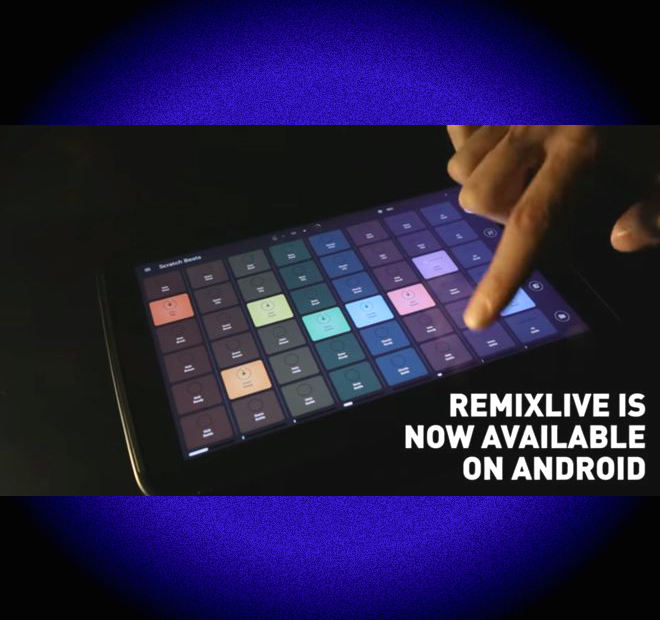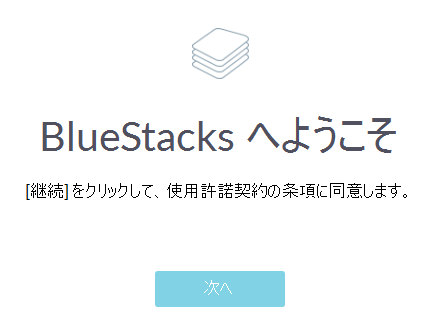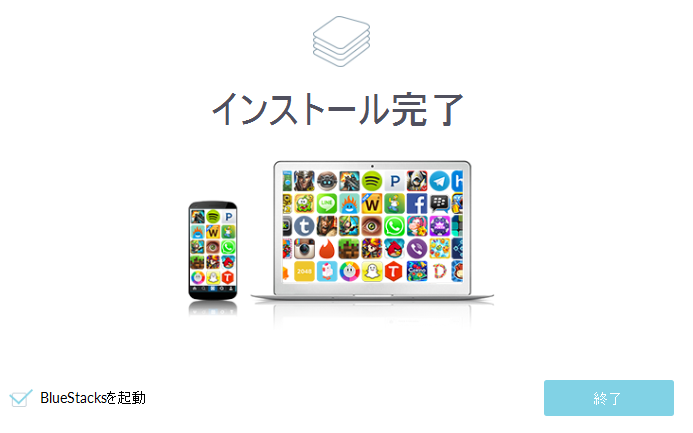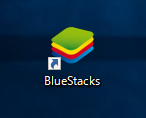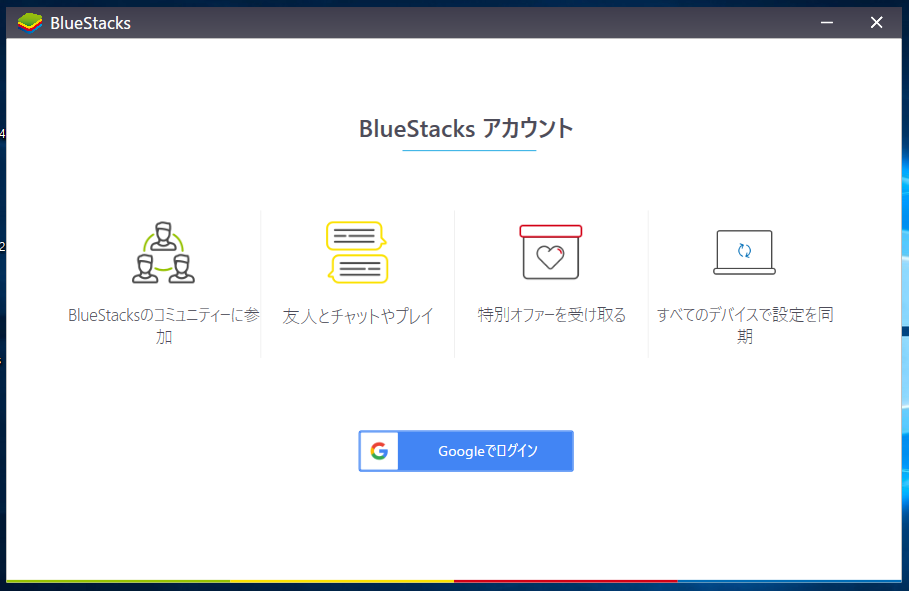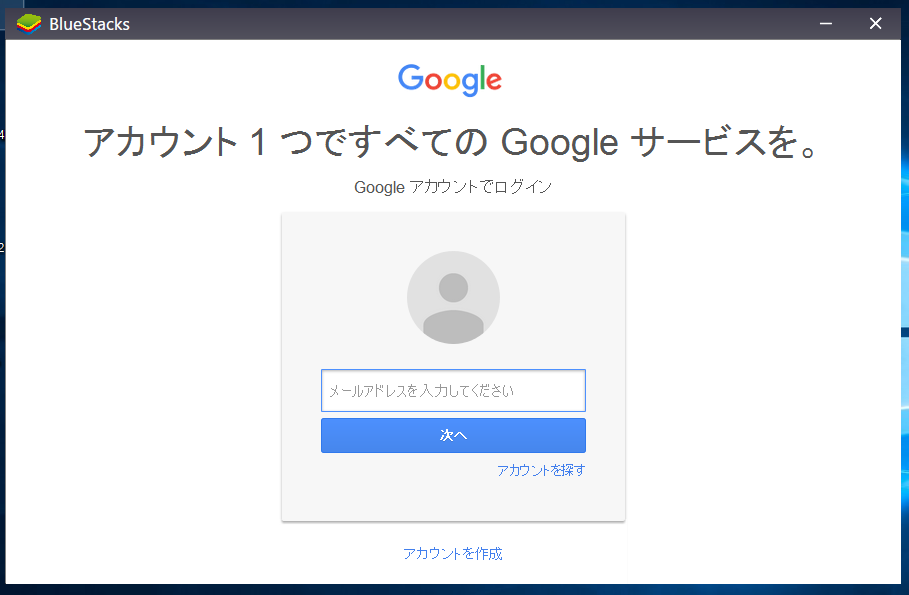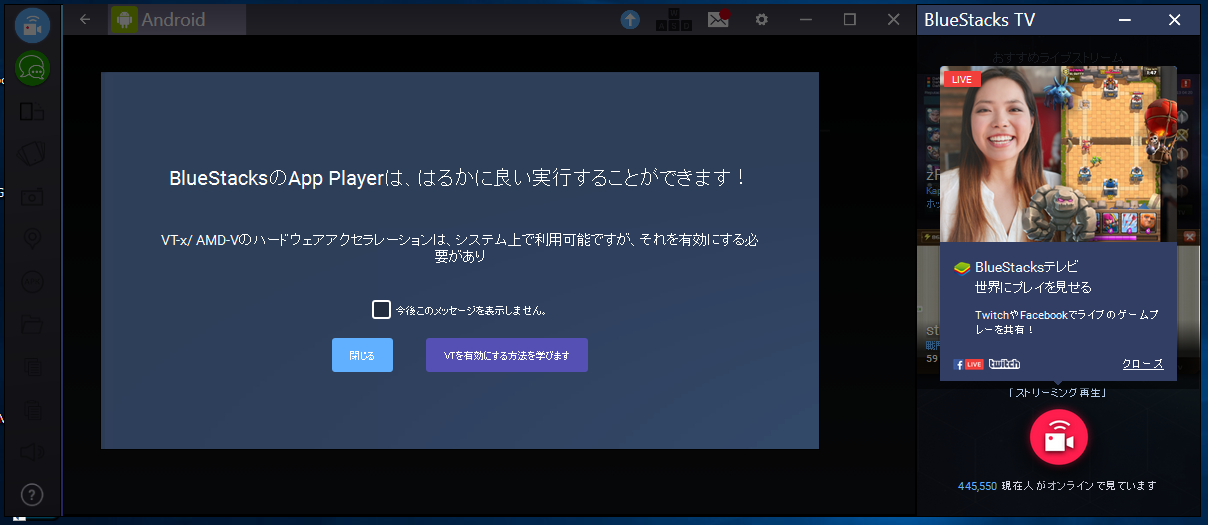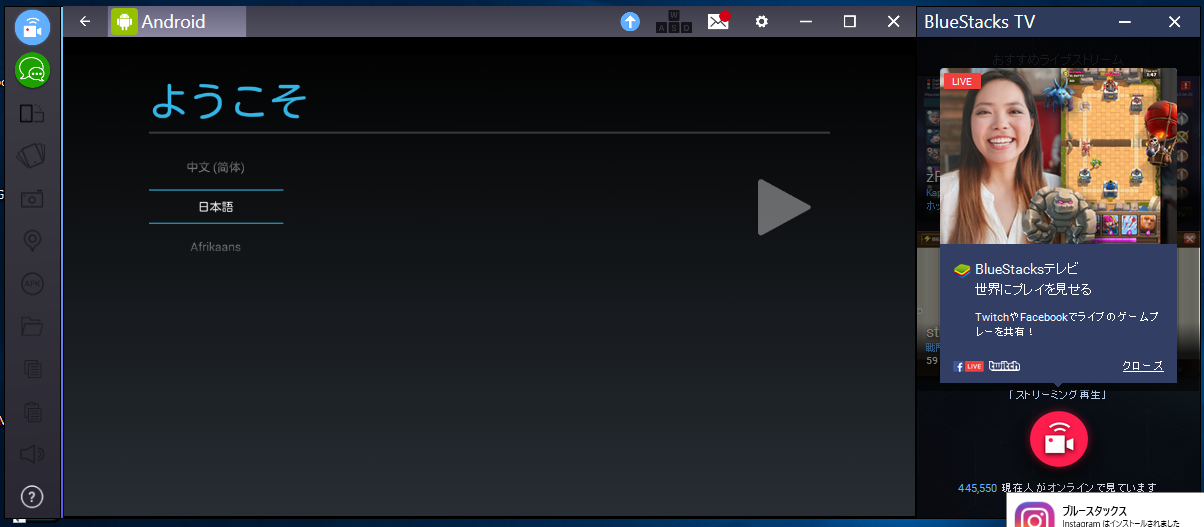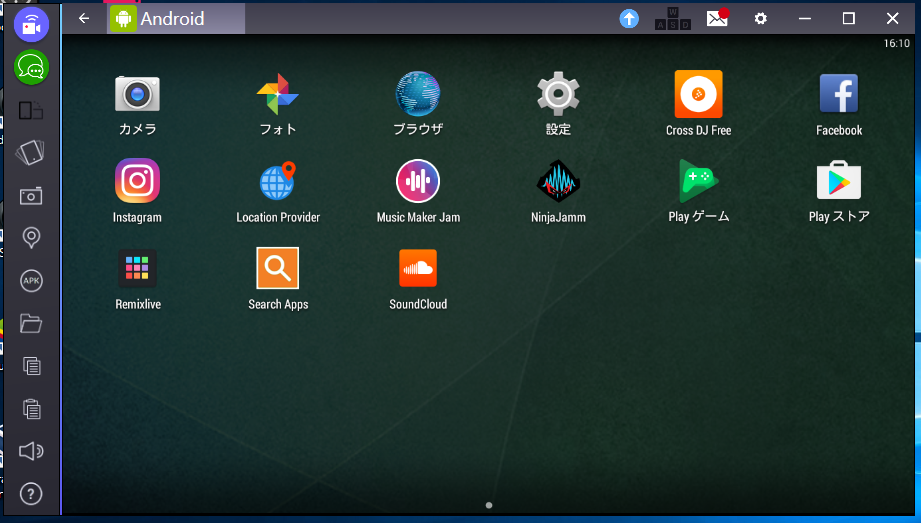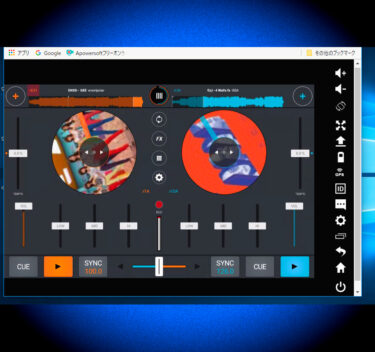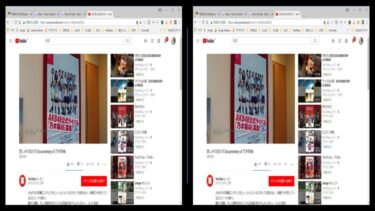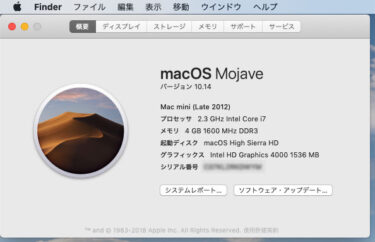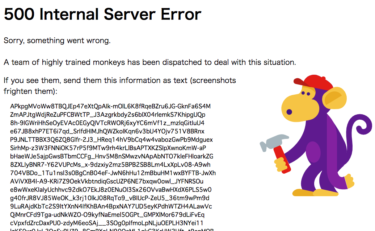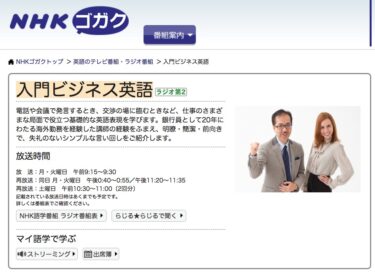BluestacksはWindows10上で動くAndroidエミュレーターですが、これで音楽作成アプリを動かして楽しむ企画です。今回は「Remixlive」という簡単操作のリミックスアプリが動くところをYouTube動画で紹介します。バッキングに最適?
企画の背景
パソコンで動く音楽作成ソフトは多くありますが、モバイルデバイスのアプリに比べると数万円もするのがザラで高価であるとともに、インストールや実際の操作が面倒でわかりにくいことから初心者にはハードルが高いものが多いです。
一方で、モバイルデバイスのアプリは画面タッチで操作できる「演奏している」感が高く、音楽作成アプリには向いていますが、画面が小さいので操作しにくい面があります。タブレットならまだしも、スマートフォンだと特にこの画面の狭さがネックとなっていました。
そこで、デスクトップパソコン上でモバイルデバイス向けのアプリを動かして、大画面で無料またはローコストの使いやすい音楽作成アプリで楽しもうという企画です。
しかし、今回使うBluestacksはまだ全ての音楽作成アプリが動くまでには至っていません。開発が進めば動くアプリは増えてくるとは思いますが、現段階では今後紹介する一部のアプリとなります。
また、GenymotionというBluestacksより高機能のAndroidエミュレーターもありますが、私の場合はMacでは動いたものの、現段階ではWindows10では動いていません。動くようにできたら改めて紹介したいと思います。
Bluestacksのインストール
以下のサイトに行きます。
http://www.bluestacks.com/ja/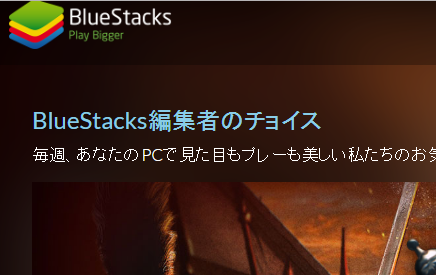
画面の右に以下のダウンロードボタンがあります。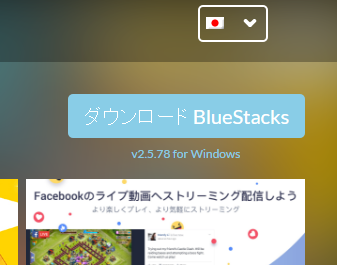 「ダウンロード BlueStacks」をクリックします。すぐにセットアップのダウンロードが始まります。終わったらセットアップを起動します。
「ダウンロード BlueStacks」をクリックします。すぐにセットアップのダウンロードが始まります。終わったらセットアップを起動します。
画面の指示に従ってボタンをクリックします。
「終了」ボタンをクリックします。自動的にBluestacksが起動します。終了後はデスクトップ上にできた以下のアイコンをダブルクリックして起動します。
「Googleでログイン」をクリックします。
Googleアカウントでログインします。まだ作っていない場合は、一番下の「アカウントを作成」をクリックしアカウントを作ってからログインしてください。
「今後このメッセージを表示しません」にチェックを入れて「閉じる」ボタンをクリックします。
中央右寄りにある三角のプレイボタンをクリックします。右の窓は邪魔なので右上の「×」ボタンをクリックして閉じておきます。
Remixliveを動かす紹介YouTube動画
どんな感じでAndroidアプリをGoogle Playからインストールして動かすかを動画で紹介します。
BluestacksでWindows10上でAndroidアプリのRemixliveを楽しむには?
以上で、Bluestacksを使ってWindows10上でAndroidアプリのRemixliveを動かす方法の紹介を終了します。
MixVibes CROSS
まとめ
「Cross DJ」というアプリは、アプリ自体は立ち上がって動くのですが、SoundCloudから曲をロードする時にエラー表示が出てロードができないので使えません。どうも曲データのフォーマットが認識できないようなので、PC内のmp3ファイルなどで試してみようかと思いますが、それだとあまり旨味が無いですね。
「Music Maker Jam」や「Ninja Jam」の場合は立ち上がった時の初期画面が真っ暗で表示しないので使えません。どうもアプリは表示しているみたいなのですが、画面への描画がうまくいっていない感じがします。これは何か設定をいじれば何とかなるような気がします。
今までは音楽アプリは主にiOS版を使ってきたので、これからは少しAndroid版を探して動くか試してみようと思います。動いて面白いと思ったアプリは順次紹介していきます。
【Vアプリ】MacのAndroidエミュレーターを使うには?!
ではでは、きらやん